Οι 2 καλύτερες μέθοδοι για να δημιουργήσετε βίντεο αντίδρασης σε υπολογιστή και κινητό
Η δημιουργία βίντεο αντιδράσεων σε πρόσφατες ταινίες, ειδήσεις ή ενδιαφέροντα βίντεο είναι πολύ δημοφιλής πλέον, γεγονός που μπορεί επίσης να προσελκύσει πολλούς θεατές και συνδρομητές. Μπορείς δημιουργήστε βίντεο αντιδράσεων εγγράφοντας τα πρωτότυπα βίντεο και την κάμερα web σε μία οθόνη και, στη συνέχεια, επεξεργαστείτε ολόκληρο το βίντεο εύκολα. Αλλά για να προσφέρετε καλύτερη εμπειρία θέασης, θα πρέπει να χρησιμοποιήσετε μια επαγγελματική κάμερα για να καταγράψετε το βίντεο αντίδρασης σας με υψηλή ποιότητα και, στη συνέχεια, να βάλετε δύο βίντεο δίπλα-δίπλα ή εικόνα σε εικόνα για να δημιουργήσετε βίντεο αντίδρασης.
Αυτό το άρθρο θα παρουσιάσει 2 εύκολους τρόπους με λεπτομερή βήματα για να δημιουργήσετε βίντεο αντιδράσεων στον υπολογιστή και το κινητό σας. Συνεχίστε να διαβάζετε και μπορείτε επίσης να μάθετε περισσότερα σχετικά με τα κόλπα για να αποφύγετε την προειδοποίηση αντιγραφής.

Για να δημιουργήσετε βίντεο αντιδράσεων σε Windows και Mac, θα πρέπει να βασιστείτε σε Blu-ray Master Video Converter Ultimate. Είναι ένα ισχυρό πρόγραμμα επεξεργασίας βίντεο για τη δημιουργία βίντεο αντίδρασης με πρότυπα δίπλα-δίπλα ή εικόνα σε εικόνα. Επιπλέον, παρέχει πολλές πρόσθετες λειτουργίες επεξεργασίας για αποκοπή, περικοπή, προσθήκη φίλτρων, προσθήκη υδατογραφημάτων κ.λπ.
Το καλύτερο πρόγραμμα επεξεργασίας βίντεο για τη δημιουργία βίντεο αντίδρασης με πρότυπα
Κατεβάστε Blu-ray Master Video Converter Ultimate στον υπολογιστή σας και εκκινήστε το. Κάντε κλικ στο Κολάζ επιλογή στο επάνω μενού και επιλέξτε το Πρότυπο μενού στο κάτω μέρος. Στη συνέχεια, μπορείτε να δείτε δεκάδες πρότυπα σε διαφορετικά στυλ, όπως διαίρεση οθόνης, σχήμα εικόνας σε εικόνα και πολλά βίντεο σε μία οθόνη. Το καλύτερο πρότυπο για τη δημιουργία βίντεο αντίδρασης είναι το pip frame.

Αφού επιλέξετε το πρότυπο, μπορείτε να κάνετε κλικ στο Συν για να προσθέσετε τα επιθυμητά βίντεο. Στη συνέχεια, μπορείτε να τραβήξετε το όριο για να αλλάξετε το μέγεθος ανάλογα με τις ανάγκες σας και να σύρετε τη μικρή οθόνη στη γωνία. Με αυτόν τον τρόπο δημιουργείται ένα βίντεο αντίδρασης.
Σημειώσεις: Εάν τα πρωτότυπα βίντεο έχουν εγγραφεί κατακόρυφα, καλύτερα να επιλέξετε τα πρότυπα δίπλα-δίπλα για να δημιουργήσετε βίντεο αντιδράσεων.

Όταν μετακινείτε το ποντίκι πάνω από τα βίντεο, μπορείτε να επεξεργαστείτε, να κόψετε, να μειώσετε/μεγαλώσετε τα βίντεο ξεχωριστά. Κάνοντας κλικ στο Τομή κουμπί, μπορείτε να κάνετε προεπισκόπηση του βίντεο και να αποσπάσετε τα επιπλέον μέρη. Θα πρέπει να τραβήξετε τη γραμμή χρόνου για να προσδιορίσετε το χρονικό σημείο και, στη συνέχεια, να την εισαγάγετε στην αριστερή πλευρά του τμήματος. Στη συνέχεια κάντε κλικ στο Εντάξει κουμπί για να το αποθηκεύσετε.

Στη συνέχεια κάντε κλικ στο Επεξεργασία κουμπί για να καλλιέργεια, περικοπή, προσθήκη εφέ στα βίντεο. Επιπλέον, μπορείτε να προσθέσετε μουσική υπόκρουση και υπότιτλους για να κάνετε τα βίντεο αντίδρασης πιο ελκυστικά.

Επιστρέψτε στην κύρια διεπαφή και κάντε κλικ στο μενού Εξαγωγή. Αφού προσαρμόσετε τη μορφή και την ποιότητα του βίντεο, μπορείτε να κάνετε κλικ στο Ξεκινήστε την εξαγωγή κουμπί για να αποθηκεύσετε το βίντεο αντίδρασης.

Μπορείτε να βρείτε πολλά προγράμματα επεξεργασίας βίντεο στο Google Play και το App Store για να επεξεργαστείτε βίντεο στο τηλέφωνό σας. Αλλά υπάρχουν μερικές εφαρμογές που υποστηρίζουν τη δημιουργία βίντεο αντίδρασης. Μην ανησυχείς. Μπορείτε να χρησιμοποιήσετε το PowerDirect για να δημιουργήσετε βίντεο αντιδράσεων σε Android και iPhone. Τα βήματα αναφέρονται παρακάτω:
Μετά την εκκίνηση του PowerDirect στο τηλέφωνό σας, θα πρέπει να πατήσετε το Νέο Έργο κουμπί στην κύρια διεπαφή και επιλέξτε τα αρχεία βίντεο που θέλετε να προσθέσετε.
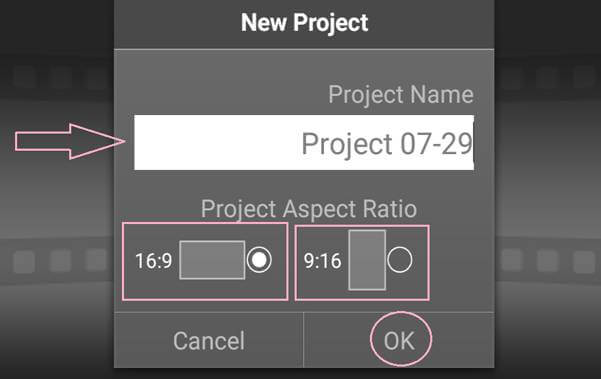
Σύρετε το αρχικό βίντεο στη γραμμή χρόνου στο κάτω μέρος και, στη συνέχεια, πατήστε το Ρυθμίσεις εικονίδιο και επιλέξτε το Στρώμα επιλογή για προσθήκη του βίντεο αντίδρασης.

Στη συνέχεια, μπορείτε να τραβήξετε τα βίντεο αντιδράσεων στην επιθυμητή θέση και να αλλάξετε ελεύθερα το μέγεθος. Για να δημιουργήσετε υπέροχα βίντεο αντιδράσεων, μπορείτε επίσης να πατήσετε το Επεξεργασία εικονίδιο για να τα περικόψετε, να τα αποκόψετε και να τα επεξεργαστείτε.

Αφού αλλάξετε όλες τις ρυθμίσεις, μπορείτε να κάνετε κλικ στο Παραγωγή βίντεο κουμπί για να επιλέξετε την επιθυμητή ανάλυση βίντεο για να αποθηκεύσετε τα βίντεο αντιδράσεων.
Επίσης, χρησιμοποιώντας αυτό το λογισμικό, μπορείτε φτιάξτε εκπαιδευτικά βίντεο εύκολα.

Δεδομένου ότι οι περισσότερες ταινίες, τραγούδια και βίντεο που τραβήχτηκαν από άλλους προστατεύονται από πνευματικά δικαιώματα, τα βίντεό σας με τις αντιδράσεις σας διατρέχουν τον κίνδυνο να διαγραφούν, ακόμη και όταν έχετε λάβει άδεια από άλλους. Αλλά εδώ είναι μερικές συμβουλές για να αποφύγετε προειδοποιήσεις πνευματικών δικαιωμάτων κατά τη δημιουργία βίντεο αντίδρασης.
1. Χαμηλώστε την ένταση του αρχικού βίντεο ή προσθέστε μουσική υπόκρουση. Χρησιμοποιώντας το Blu-ray Master Video Converter Ultimate, μπορείτε εύκολα να ρυθμίσετε την ένταση ξεχωριστά και να προσθέσετε οποιαδήποτε μουσική.
2. Τοποθετήστε τα βίντεο αντιδράσεών σας ως φόντο με τα πρωτότυπα βίντεο στη μικρή οθόνη. Όταν χρησιμοποιείτε τη λειτουργία split-screen στο πρόγραμμα επεξεργασίας βίντεο, μπορείτε αρχικά να τοποθετήσετε το βίντεο αντίδρασης στη γραμμή χρόνου.
3. Μην παραμείνετε ολόκληρο το βίντεο κόβοντας τα πρωτότυπα βίντεο σε διαφορετικά μικρά μέρη. Όταν αποσπάτε τα βίντεο αντιδράσεων, θα πρέπει να τα κόβετε σε πολλά τμήματα και να παραμένουν μόνο τα ενδιαφέροντα μέρη, τα οποία θα σας βοηθήσουν να αποφύγετε προειδοποιήσεις παραβίασης πνευματικών δικαιωμάτων και να κάνετε τα βίντεο αντιδράσεών σας πιο ελκυστικά.
1. Τι είναι το βίντεο αντίδρασης;
Βίντεο αντίδρασης σημαίνει τη δημιουργία ενός βίντεο με τα σχόλια και την έκφραση του προσώπου σας σε ένα άλλο βίντεο ή ταινία. Μπορείτε να βάλετε δύο βίντεο εικόνα σε εικόνα για να δημιουργήσετε βίντεο αντιδράσεων.
2. Πώς να φτιάξετε βίντεο αντιδράσεων στο iPhone μέσω του iMovie;
Αφού προσθέσετε το αρχικό βίντεο στη γραμμή χρόνου, μπορείτε να σύρετε το βίντεο αντίδρασης πάνω από το αρχικό βίντεο και να κάνετε κλικ στο Συν εικονίδιο για να δημιουργήσετε ένα τρέιλερ ταινίας ή μια παρουσίαση. Στη συνέχεια, μπορείτε να δημιουργήσετε βίντεο αντιδράσεων επεξεργάζοντας τα βίντεο ξεχωριστά.
3. Τι χρειάζομαι για να κάνω ένα υπέροχο βίντεο αντίδρασης;
Αρχικά, πρέπει να βρείτε ενδιαφέροντα και δημοφιλή θέματα για να δημιουργήσετε βίντεο αντιδράσεων. Και για να τραβήξετε υπέροχα βίντεο αντίδρασης, θα πρέπει να χρησιμοποιήσετε επαγγελματική κάμερα και μικρόφωνο και να προετοιμάσετε ένα καθαρό και φωτεινό περιβάλλον.
Αφού διαβάσετε αυτό το άρθρο, έχετε μάθει δύο μεθόδους για να δημιουργείτε βίντεο αντιδράσεων στα Windows/Mac/Android/iPhone. Μπορείτε να δημιουργήσετε βίντεο δίπλα-δίπλα και να παραθέσετε εύκολα μέσω των αναφερόμενων προγραμμάτων επεξεργασίας βίντεο.
Περισσότερα Ανάγνωση
Πώς να εξαγάγετε ή να διαγράψετε υπότιτλους από βίντεο MP4 σε Windows/Mac
Αυτός είναι ένας οδηγός βήμα προς βήμα για το πώς να εξαγάγετε υπότιτλους από το MP4 και να το αποθηκεύσετε ως ανεξάρτητο αρχείο ή να διαγράψετε υπότιτλους σε ένα αρχείο βίντεο.
Πώς να διορθώσετε ένα σπασμένο βίντεο AVI χωρίς να καταστρέψετε την ποιότητα
Εάν έχετε ένα σωρό αρχεία AVI που είναι κατεστραμμένα, μπορείτε να επιδιορθώσετε το AVI χρησιμοποιώντας το VLC Media Player, το DivFix++ ή το VirtualDub με τον οδηγό μας.
Πώς να μετατρέψετε βίντεο VHS σε μορφή MP4 σε Windows και Mac
Εάν θέλετε να διατηρήσετε παλιές ταινίες ή τηλεοπτικές εκπομπές αποθηκευμένες σε κασέτες VHS, δείτε πώς να μετατρέψετε μια κασέτα VHS σε ψηφιακό βίντεο MP4.
Πώς να μετατρέψετε βίντεο WVE σε MP4 χωρίς απώλεια ποιότητας
Θα μάθετε πώς να μετατρέπετε το WVE σε MP4 για να έχετε καλύτερη συμβατότητα στο παρακάτω σεμινάριο.